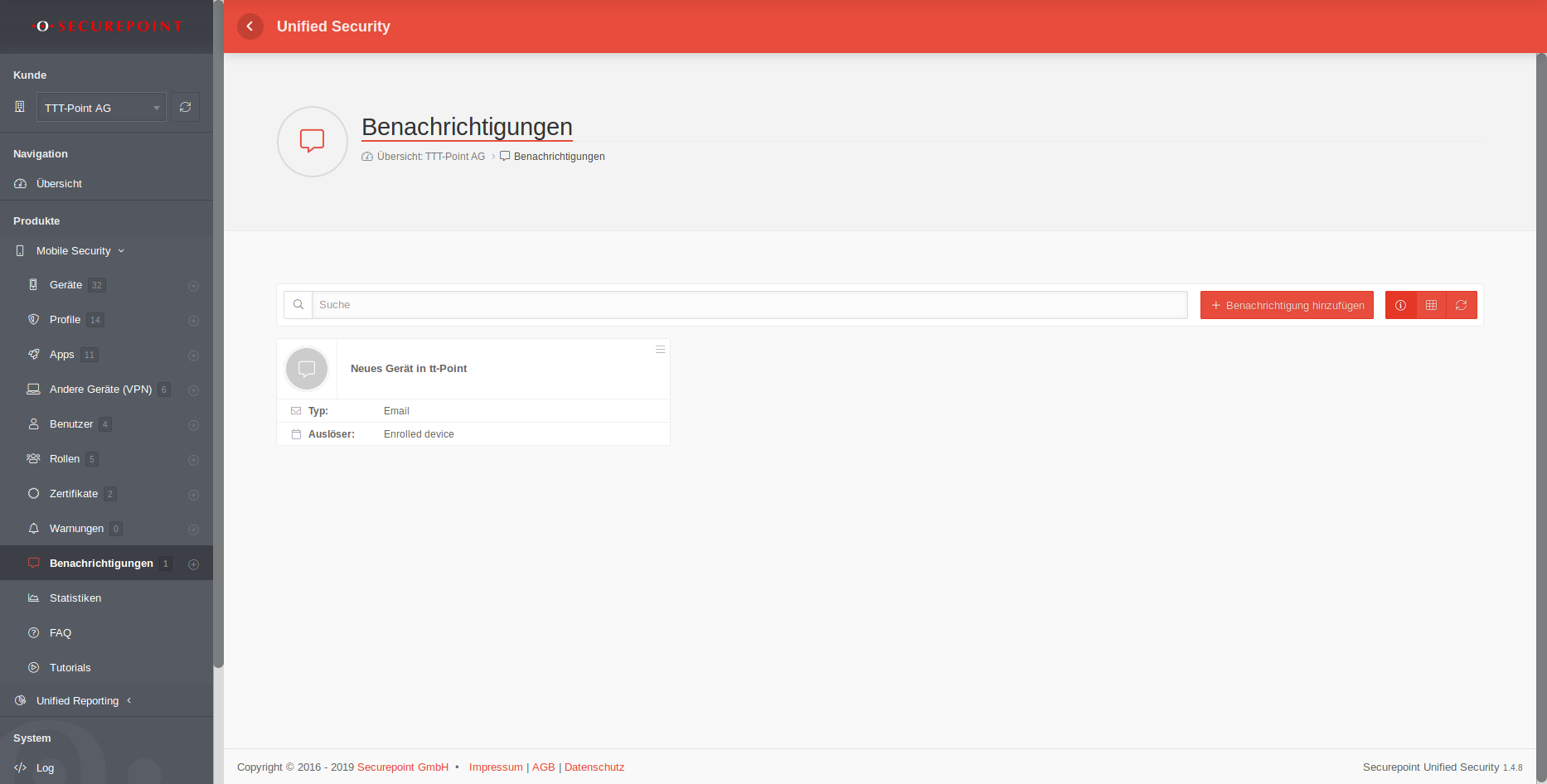K (Lauritzl verschob die Seite Spielwiese/MS/enrollment/Notifications nach MS/enrollment/Notifications, ohne dabei eine Weiterleitung anzulegen) |
KKeine Bearbeitungszusammenfassung |
||
| Zeile 1: | Zeile 1: | ||
{{Set_lang}} | {{Set_lang}} | ||
{{#vardefine:headerIcon| fal fa-comment-alt }} | |||
{{var|display| Benachrichtigungen für An- und Abmeldungen von Geräten | {{var|display| Benachrichtigungen für An- und Abmeldungen von Geräten | ||
Version vom 18. Dezember 2019, 09:02 Uhr
Konfiguration von Benachrichtigungen für an- und abgemeldete Geräte
Es ist möglich sich über neu angemeldete und über abgemeldete Geräte aus dem Securepoint Mobile Security Portal benachrichtigen zu lassen.
Benachrichtigungen sind möglich per
- Pushover
- Pushbullet
Neue Benachrichtigung
Benachrichtigung hinzufügen fügt eine neue Benachrichtigung hinzu.
Allgemein
| Benutzer | Wert | Beschreibung | |||||
|---|---|---|---|---|---|---|---|
| Name | Name | Der Name der Benachrichtigung | |||||
| Auslöser | Auslöser wählen | Was soll eine Benachrichtigung auslösen? Es können mehrere Benachrichtigungen für den gleichen Auslöser konfiguriert werden. | |||||
| Angemeldetes Gerät | Benachrichtigung, wenn ein Gerät im Portal angemeldet wird. | ||||||
| Abgemeldetes Gerät | Benachrichtigung, wenn ein Gerät im Portal abgemeldet wird. | ||||||
| Typ | Typ auswählen | Die Art der Benachrichtigung | |||||
| Pushover | Über den Dienst Pushover können Benachrichtigungen konfiguriert werden. Securepoint stellt lediglich die Schnittstelle zu diesem Dienst bereit! Weitere benötigte Angaben:
| ||||||
| Pushbullet | Über den Dienst Pushbullet können Benachrichtigungen konfiguriert werden. Securepoint stellt lediglich die Schnittstelle zu diesem Dienst bereit! Weitere benötigte Angabe:
| ||||||
| Benachrichtigung per E-Mail Weitere benötigte Angabe:
Es wird eine E-Mail versendet mit dem Betreff »An event occurred on Securepoint Mobile Security« und dem Inhalt »A new device has been enrolled« bzw. »A new device has been unenrolled« |